咨詢電話
13924666952
400-158-1606

EC-RX系列機器人控制系統,驅控一體化系統,型號包括(R4、R6、R7、R8)。
手控器編程教導:
模號的組成:一套模號中包含有一個主程序與8個子程序可根據實際情況對其進行選擇使用。
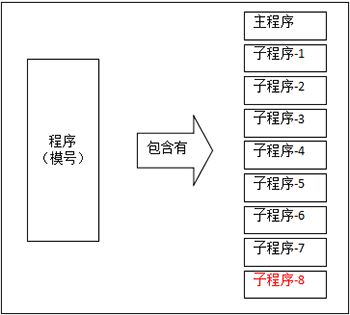
程序選擇方法:下拉“編輯中”菜單,選擇程序(單擊一次即表示選中)。
特殊子程序:子程序8,系統本身默認子程序8中的程序不論在何種狀態下(自動/手動/停止)都會自動運行。
提示:在程序教導對的情況下跑自動的時候,子程序和主程序是同時運行的。
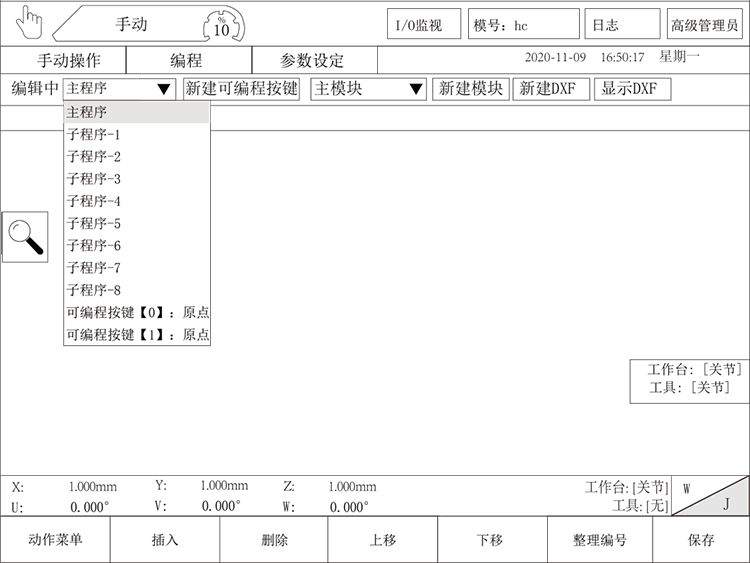
可編程按鍵:可以在一個自己定義的按鍵名稱里編寫程序。
新建可編程按鍵:單擊“新建可編程按鍵”→編輯按鍵名稱點擊確定→下拉“編輯中”菜單上下移動頁面找到可編程按鍵,單擊一次已編輯好名字的按鍵名稱進入教導頁面進行程序的教導。
特殊可編程按鍵:“復歸”如果在此按鍵中教導了回原點的順序或者其它動作,在停止或手動狀態下進行原點復歸時(按“復歸”再按“啟動”)系統會執行“復歸”這個按鍵中已經編輯的程序。
刪除可編程按鍵:在下拉“編輯中”選中按鍵名稱再點擊一次“刪除可編程按鍵”按鈕即可。
新建可編程按鍵流程圖:
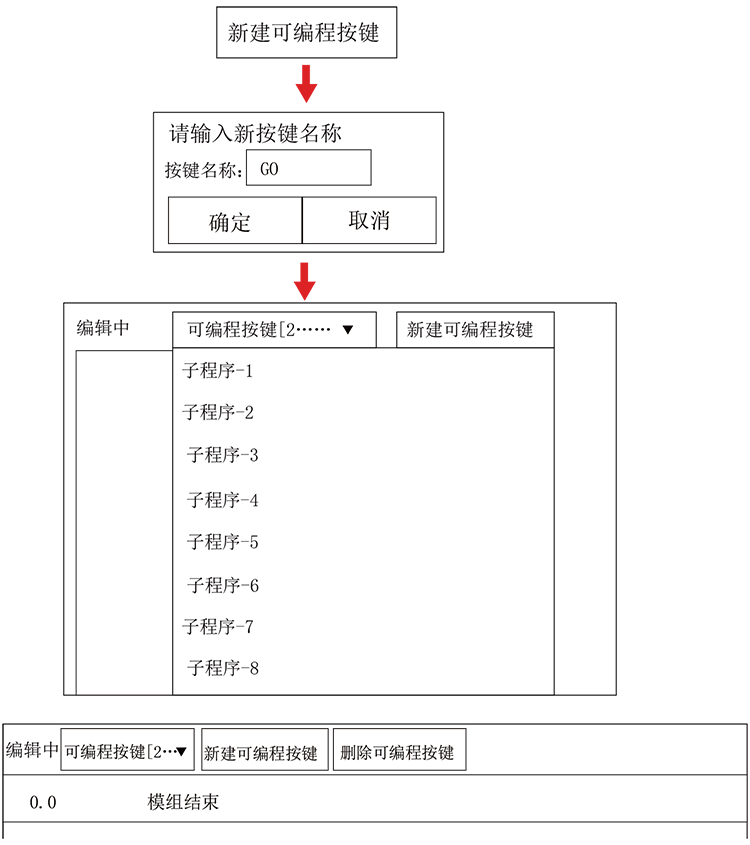
新建DXF:用于新建DXF,使其自動生成程序。
具體操作步驟如下:
1、首先把CAD文件拷貝到U盤,然后將U盤插到手控器上,將手控器打到手動檔,點擊編程,點擊新建DXF,出現如下畫面:
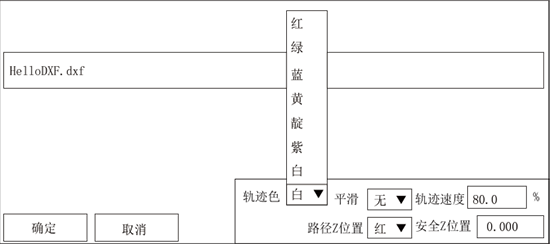
軌跡色:制作CAD文件時,選擇的線條的顏色,也就是運行軌跡的顏色,要將顏色相對應,否則讀不出來;
防撞色:運行的時候,在需要上升的地方做一個標記,一個黃色的小圓圈,防止撞到工件。假如在CAD文件里上升的地方標記一個黃色小圓圈,就將防撞色選為黃色。
拉起高度:就是需要抬升的高度。
軌跡平滑:1、打勾,就是選擇使用軌跡平滑,自動生成的程序動作中會多出路徑速度平滑動作,可點擊
2、該動作設置平滑速度;不打勾,就是不使用軌跡平滑,即生成的程序動作中沒有路徑速度平滑動作。選擇所要新建的dxf文件,按情況設置軌跡速度、軌跡色、防撞色和抬起高度,點擊確定,就會彈出一個對話框“文件解析中,請不要拔出U盤”,解析完成后將自動出現所畫的CAD圖形。
3、在生成的CAD圖中可通過放大縮小按鈕和上下左右滑動按鈕進行查看CAD圖。
4、點擊“隱藏DXF”按鈕可自動隱藏CAD圖,顯示自動生成的程序動作進行查看程序,點擊“顯示DXF”按鈕可顯示CAD圖。
搜索功能:可對程序動作進行搜索
使用方法如下:
1、點擊![]() 圖標,將出現如下畫面:
圖標,將出現如下畫面:
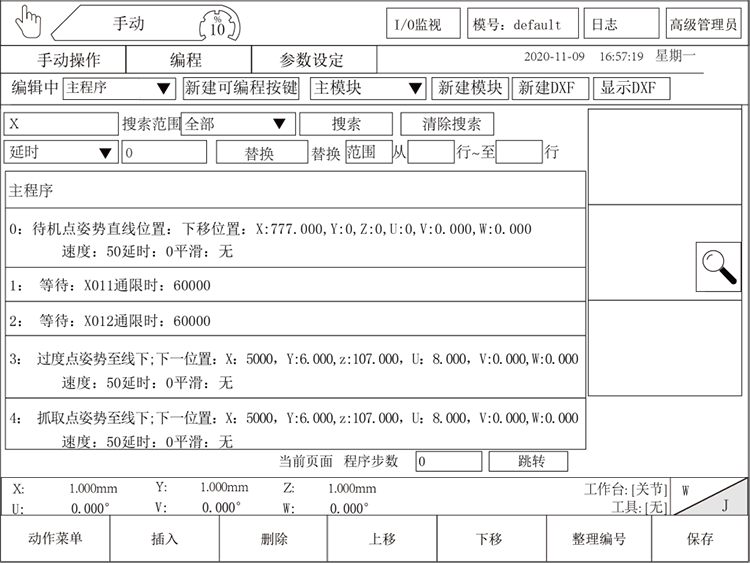
2、在第一個白色輸入框中輸入所要查找的關鍵字如要查看X相關的所有動作,可直接輸入“X”,然后選擇搜索范圍如全部,再點擊“搜索”按鈕即可出現X相關所有指令行,如下圖所示。
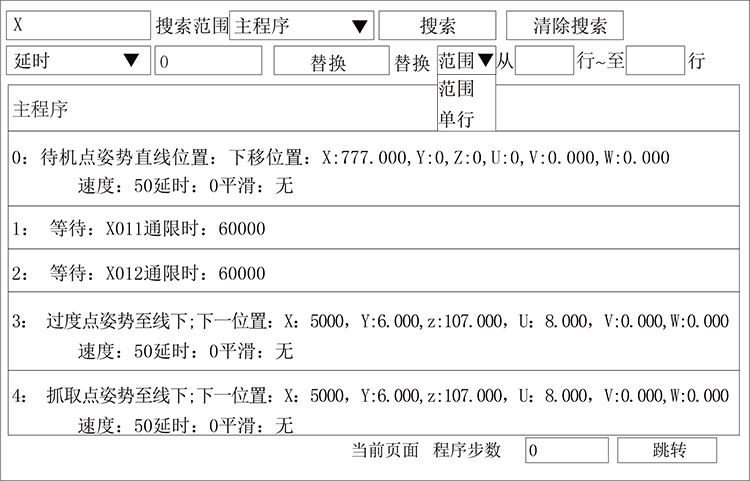
3、點擊“清除搜索”按鈕可將搜索內容進行清除。
4、可以替換已搜索到的程序的平滑等級、延時和和速度。當搜索范圍不為全部時,可以選擇搜索范圍進行單行或范圍性的替換。
5、在程序步號處輸入想要跳轉查看的步號,如輸入10,點擊“跳轉”按鈕即可跳轉到步號10的動作處。
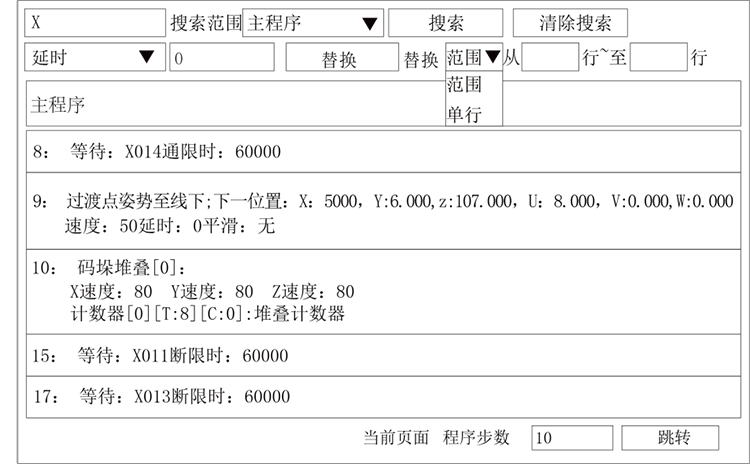
快捷工具顯示功能:

當前坐標系和工具會顯示在右下角的快捷工具欄上,點擊可進入如下頁面進行快速切換。

手控器編程界面如下:
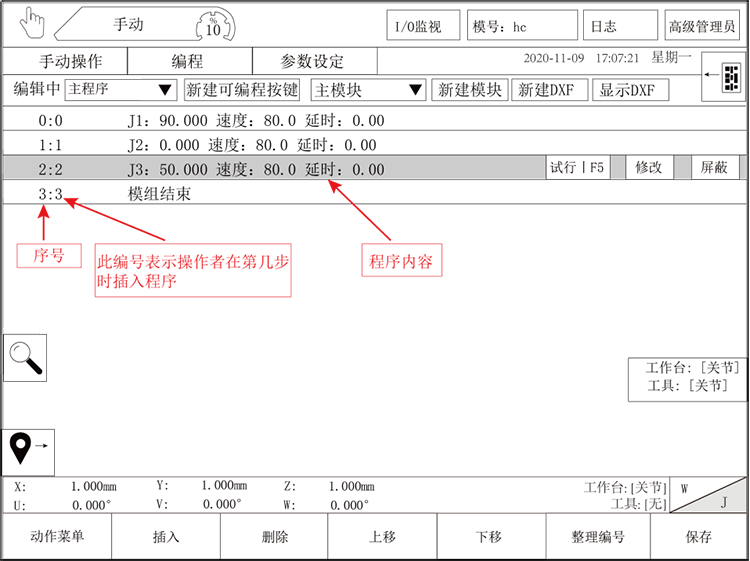
試行:一直按此鍵,機械手就會去運行此步。
上移:點一下程序上移至上一行。
下移:點一下程序上移至下一行。
復制:選擇要復制的動作,長按它,就會彈出選項框,點一下“復制”按鈕彈出選擇復制的內容選擇框如下圖所示:

單擊復制彈出下列選項
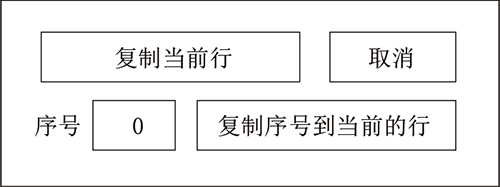
注意:“選中行”編輯框中輸入的數字表示的是程序的序號
復制用例:假設需要把序號為0和1的程序復制到等待X011通后面操作步驟如下:
第一步:選中要開始復制的動作,點擊復制按鈕,在“選中行”編輯框中輸入1然后再點擊“復制序號到當前的行”按鈕。
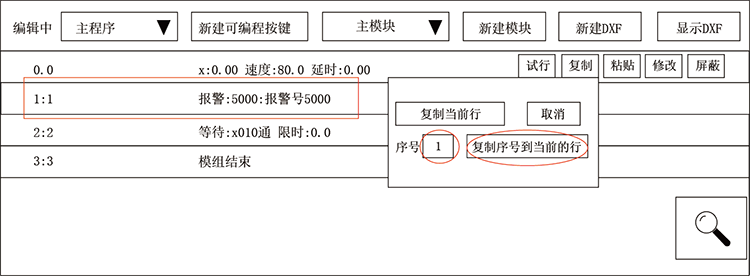
第二步:選中需要粘貼程序的下一行點擊“粘貼”按鈕
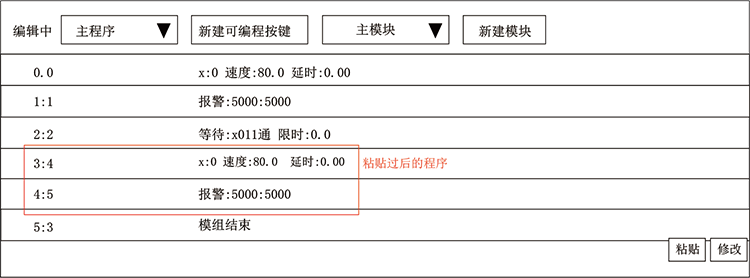
注意:如果復制了“模組結束”這一句粘貼到程序中是無效的,模組結束這一句一定是在程序的最后一步。
粘貼:單擊一下即可粘貼已復制的程序。
修改:單擊“修改”按鈕后彈出修改對話框即可修改程序內容。
屏蔽:點擊一下表示屏蔽,如需取消再點一次“屏蔽”即可。
刪除:點一下“刪除”即可刪除本行程序。
整理編號:點一下自動整理程序步序中的編號。
版權所有 ? 深圳市華成工業控制股份有限公司 未經許可不得復制、轉載或摘編,違者必究 版權聲明
Copyright ? Shenzhen Huacheng Industrial Control Co., Ltd. All Rights Reserved.
網站ICP備案號: 粵ICP備19106162號
技術支持:新新網絡